Daftar di Teams menawarkan opsi pemformatan khusus untuk kolom pilihan: Anda bisa memformat "pil" yang mengapit setiap pilihan sehingga nama pilihan menyediakan informasi tambahan, lebih mudah dibaca, atau terlihat lebih baik.
Catatan: Fitur ini saat ini tidak tersedia di perangkat seluler.
Misalnya, berikut ini adalah kolom pilihan dengan pemformatan pil untuk tipe sesi di konferensi:
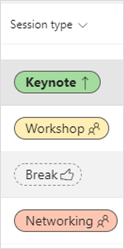
-
Masuk ke daftar yang berisi kolom yang ingin Anda format.
-
Dalam tampilan daftar (dibandingkan dengan tampilan galeri) pilih panah bawah di samping nama kolom > Pengaturan kolom > Format kolom ini.
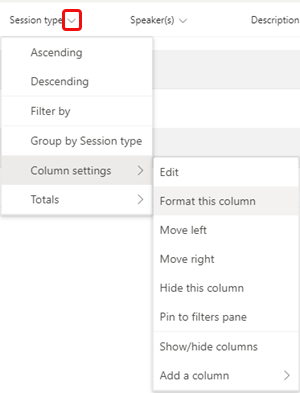
-
Di bawah Pil pilihan pilih Edit gaya, lalu pilih ikon edit

-
Buat pilihan Anda di layar warna dan dalam Gaya lainnya.
-
Pilih Simpan jika sudah selesai.
Ingin tahu selengkapnya?
Untuk admin TI
Mengelola aplikasi Daftar untuk organisasi Anda di Microsoft Teams










